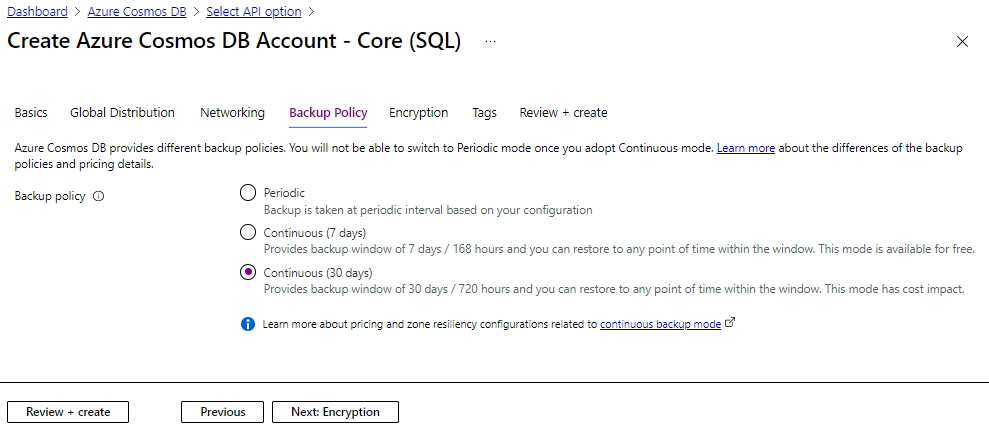Effettuare il provisioning di un account Azure Cosmos DB con backup continuo e ripristino temporizzato
SI APPLICA A: NoSQL
MongoDB
La funzionalità di ripristino temporizzato di Azure Cosmos DB consente di eseguire il ripristino da una modifica accidentale in un contenitore, ripristinare una risorsa eliminata o eseguire il ripristino in un'area in cui esistono backup. La modalità di backup continuo consente di eseguire il ripristino a qualsiasi momento negli ultimi 30 o 7 giorni. Il punto fino a quando è possibile risalire dipende dal livello della modalità continua per l'account.
Questo articolo illustra come effettuare il provisioning di un account con backup continuo e ripristino temporizzato usando il portale di Azure, PowerShell, l'interfaccia della riga di comando e i modelli di Resource Manager.
Nota
È possibile effettuare il provisioning dell'account in modalità di backup continuo solo se si verificano le condizioni seguenti:
- Se l'account è di tipo API per NoSQL o MongoDB.
- Se l'account è di tipo API per Table o Gremlin.
- Se l'account ha una singola area di scrittura.
Effettuare il provisioning tramite il portale di Azure
Quando si crea un nuovo account Azure Cosmos DB, nella scheda Criteri di backup scegliere la modalità continua per abilitare la funzionalità di ripristino temporizzato per il nuovo account. Con il ripristino temporizzato, i dati vengono ripristinati in un nuovo account. Non è attualmente possibile eseguire il ripristino in un account esistente.
Effettuare il provisioning con Azure PowerShell
Per i comandi di PowerShell e dell'interfaccia della riga di comando, il valore del livello è facoltativo, se non è già disponibile. Se non viene specificato, il backup dell'account verrà conservato per 30 giorni. I livelli sono rappresentati dai valori Continuous7Days o Continuous30Days.
Installare la versione più recente di Azure PowerShell
- Prima di effettuare il provisioning dell'account, installare qualsiasi versione di Azure PowerShell successiva alla 6.2.0. Per altre informazioni sulla versione più recente di Azure PowerShell, vedere la versione più recente di Azure PowerShell.
- Per il provisioning del livello
Continuous7Days, è necessario installare la versione di anteprima del modulo eseguendoInstall-Module -Name Az.CosmosDB -AllowPrerelease.
Connettersi quindi all'account Azure e selezionare la sottoscrizione necessaria con i comandi seguenti:
Accedere ad Azure usando il comando seguente:
Connect-AzAccountSelezionare una sottoscrizione specifica con il comando seguente:
Select-AzSubscription -Subscription <SubscriptionName>
API per l'account NoSQL
Per effettuare il provisioning di un account con il backup continuo, aggiungere l'argomento -BackupPolicyType Continuous insieme al normale comando di provisioning.
Il cmdlet seguente presuppone un account di scrittura in una singola area, Pitracct, nell'area Stati Uniti occidentali nel gruppo di risorse MyRG. L'account ha criteri di backup continuo abilitati. Il backup continuo viene configurato al livello Continuous7days:
New-AzCosmosDBAccount `
-ResourceGroupName "MyRG" `
-Location "West US" `
-BackupPolicyType Continuous `
-ContinuousTier Continuous7Days `
-Name "pitracct" `
-ApiKind "Sql"
API per MongoDB
Il cmdlet seguente è un esempio di account di backup continuo configurato con il livello Continuous30days:
New-AzCosmosDBAccount `
-ResourceGroupName "MyRG" `
-Location "West US" `
-BackupPolicyType Continuous `
-ContinuousTier Continuous30Days `
-Name "Pitracct" `
-ApiKind "MongoDB" `
-ServerVersion "3.6"
API per l'account Table
Per effettuare il provisioning di un account con il backup continuo, aggiungere un argomento -BackupPolicyType Continuous insieme al normale comando di provisioning.
Il cmdlet seguente è un esempio di criterio di backup continuo con il livello Continuous7days:
New-AzCosmosDBAccount `
-ResourceGroupName "MyRG" `
-Location "West US" `
-BackupPolicyType Continuous `
-ContinuousTier Continuous7Days `
-Name "pitracct" `
-ApiKind "Table"
API per l'account Gremlin
Per effettuare il provisioning di un account con il backup continuo, aggiungere un argomento -BackupPolicyType Continuous insieme al normale comando di provisioning.
Il cmdlet seguente è un esempio di un account con criteri di backup continuo configurati con il livello Continuous30days:
New-AzCosmosDBAccount `
-ResourceGroupName "MyRG" `
-Location "West US" `
-BackupPolicyType Continuous `
-ContinuousTier Continuous30Days `
-Name "pitracct" `
-ApiKind "Gremlin"
Effettuare il provisioning usando l'interfaccia della riga di comando di Azure
Il valore del livello è facoltativo per i comandi di PowerShell e dell'interfaccia della riga di comando. Se non viene fornito, il backup dell'account verrà conservato per 30 giorni. I livelli sono rappresentati da Continuous7Days o Continuous30Days.
Prima del provisioning dell'account, installare l'interfaccia della riga di comando di Azure seguendo questa procedura:
Installare la versione più recente dell'interfaccia della riga di comando di Azure. Vedere Interfaccia della riga di comando di Azure
Eseguire l'accesso e selezionare la sottoscrizione
- Accedere all'account Azure con il comando
az login. - Selezionare la sottoscrizione richiesta usando il comando
az account set -s <subscriptionguid>.
- Accedere all'account Azure con il comando
API per l'account NoSQL
Per effettuare il provisioning di un account API per NoSQL con backup continuo, è necessario passare un argomento aggiuntivo --backup-policy-type Continuous insieme al normale comando di provisioning. Il comando seguente è un esempio di un account di scrittura in una singola area denominato Pitracct con criteri di backup continuo e livello Continuous7days:
az cosmosdb create \
--name Pitracct \
--resource-group MyRG \
--backup-policy-type Continuous \
--continuous-tier "Continuous7Days" \
--default-consistency-level Session \
--locations regionName="West US"
API per MongoDB
Il comando seguente mostra un esempio di un account di scrittura in una singola area denominato Pitracct con criteri di backup continuo e livello Continuous30days:
az cosmosdb create \
--name Pitracct \
--kind MongoDB \
--resource-group MyRG \
--server-version "3.6" \
--backup-policy-type Continuous \
--continuous-tier "Continuous30Days" \
--default-consistency-level Session \
--locations regionName="West US"
API per l'account Table
Il comando seguente mostra un esempio di un account di scrittura in una singola area denominato Pitracct con criteri di backup continuo e livello Continuous30days:
az cosmosdb create \
--name Pitracct \
--kind GlobalDocumentDB \
--resource-group MyRG \
--capabilities EnableTable \
--backup-policy-type Continuous \
--continuous-tier "Continuous30Days" \
--default-consistency-level Session \
--locations regionName="West US"
API per l'account Gremlin
Il comando seguente mostra un esempio di un account di scrittura in una singola area denominato Pitracct con criteri di backup continuo e livello Continuous7days creato nell'area Stati Uniti occidentali nel MyRG:
az cosmosdb create \
--name Pitracct \
--kind GlobalDocumentDB \
--resource-group MyRG \
--capabilities EnableGremlin \
--backup-policy-type Continuous \
--continuous-tier "Continuous7Days" \
--default-consistency-level Session \
--locations regionName="West US"
Effettuare il provisioning con il modello di Resource Manager
È possibile usare i modelli di Azure Resource Manager per distribuire un account Azure Cosmos DB in modalità continua. Quando si definisce il modello per effettuare il provisioning di un account, includere backupPolicy e il parametro di livello, come illustrato nell'esempio seguente. Il livello può essere Continuous7Days o Continuous30Days:
{
"$schema": "https://schema.management.azure.com/schemas/2019-04-01/deploymentTemplate.json#",
"contentVersion": "1.0.0.0",
"resources": [
{
"name": "ademo-pitr1",
"type": "Microsoft.DocumentDB/databaseAccounts",
"apiVersion": "2023-04-15",
"location": "West US",
"properties": {
"locations": [
{
"locationName": "West US"
}
],
"backupPolicy":{
"type":"Continuous",
"continuousModeProperties":{
"tier":"Continuous7Days"
}
}
"databaseAccountOfferType": "Standard"
} }
Distribuire quindi il modello usando Azure PowerShell o l'interfaccia della riga di comando. L'esempio seguente illustra come distribuire il modello con un comando dell'interfaccia della riga di comando:
az deployment group create -g <ResourceGroup> --template-file <ProvisionTemplateFilePath>
Passaggi successivi
- Ripristinare un account Azure Cosmos DB attivo o eliminato
- Come eseguire la migrazione di un account dal backup periodico al backup continuo.
- Modello di risorsa in backup continuo.
- Gestire le autorizzazioni necessarie per ripristinare i dati con la modalità di backup continuo.
Commenti e suggerimenti
Presto disponibile: Nel corso del 2024 verranno gradualmente disattivati i problemi di GitHub come meccanismo di feedback per il contenuto e ciò verrà sostituito con un nuovo sistema di feedback. Per altre informazioni, vedere https://aka.ms/ContentUserFeedback.
Invia e visualizza il feedback per